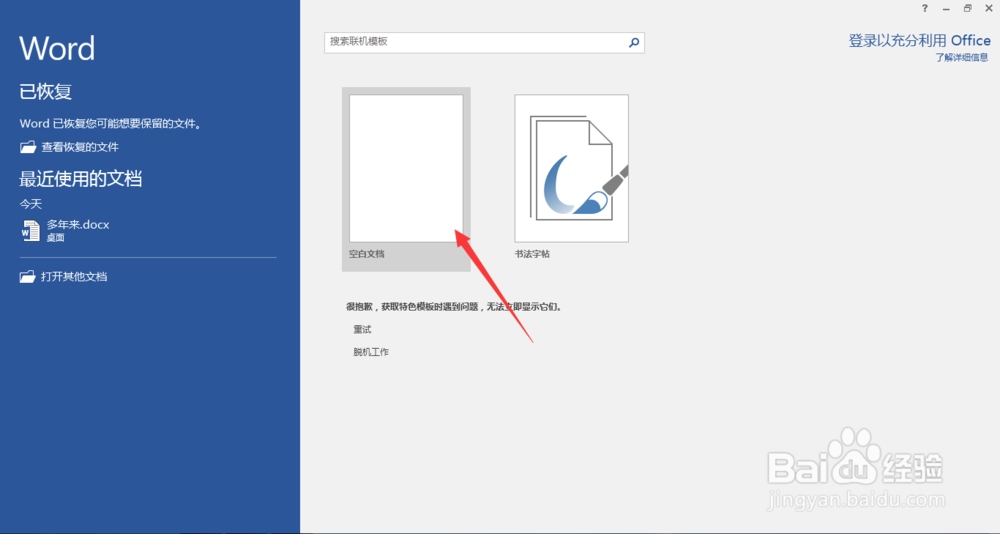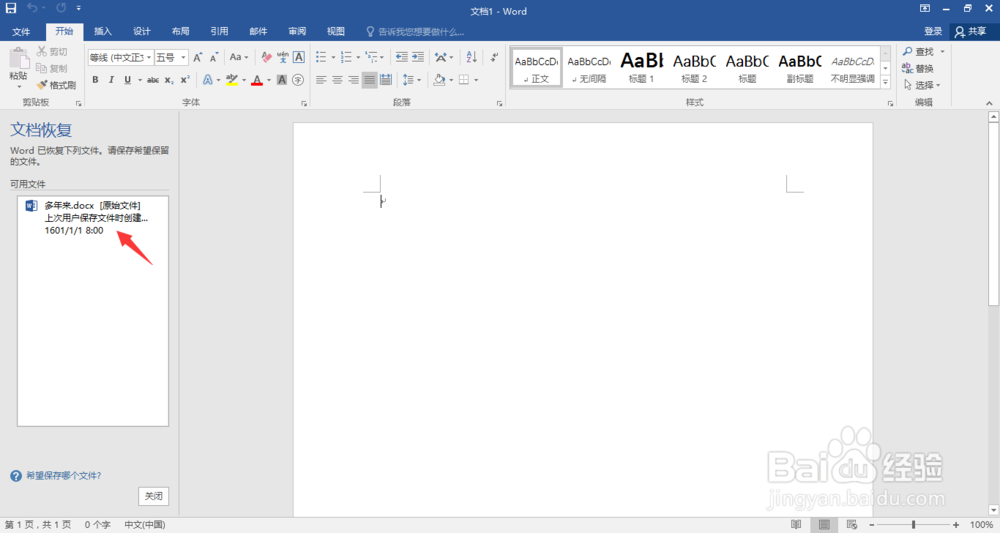Word文档没保存就关闭怎么恢复之前未保存的东西
我们在使用Word编辑文档的时候,有时因为一些突发情况,比如电脑突然断电或者死机,Word文档没有及时保存好内容就被关闭了,怎么办?笔者给大家介绍一下,Word文档没保存就关闭怎么恢复之前未保存的东西?
工具/原料
Microsoft Office 2016专业增强版
操作电脑:Windows 7旗舰版
一、恢复Word文档内容
1、我们点击打开Windows 7开始菜单按钮,在弹出的菜单中选择打开Word 2016
2、点击打开箭头所指的空白文档
3、这时,我们在Word文档左侧栏目中,可以看到文档恢复栏目,点击打开想要恢复的文档
4、如下图所示,我们将可以看到已经恢复回来的Word文档内容,点击箭头所指的关闭按钮
二、及时保存Word文档内容
1、我们点击箭头所指的Word文档左上角的文件
2、在弹出的菜单中选择另存为
3、选择想要保存的路径即可
4、除此之外,我们也可以点击箭头所指的下拉箭头
5、在弹出的菜单中点击选择另存为即可保存
声明:本网站引用、摘录或转载内容仅供网站访问者交流或参考,不代表本站立场,如存在版权或非法内容,请联系站长删除,联系邮箱:site.kefu@qq.com。
阅读量:90
阅读量:61
阅读量:49
阅读量:31
阅读量:47